Этот Photoshop урок покажет вам, как придать сюрреалистичный эффект фотографии.
Вот посмотрите, что было и что стало:


1. Откройте свое фото в Photoshop и примените к нему фильтр Diffuse Glow (Filter > Distort > Diffuse Glow) с такими настройками:
Graininess: 5
Glow Amount: 8
Clear Amount: 11

2. Затем мы создали новый корректирующий слой смешения каналов (Layer > New Adjustment Layer > Channel Mixer) с такими настройками:
100% Red
Галочка напротив Monochrome

3. Затем добавили еще один корректирующий слой уровней (Layer > New Adjustment Layer > Levels) и передвинули левый ползунок вправо, чтобы увеличить насыщенность черного.
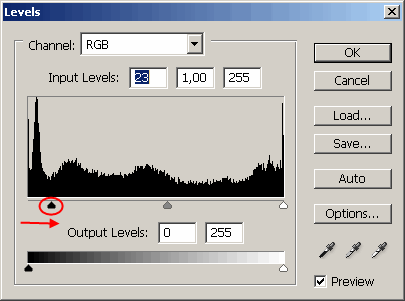

4. А вот теперь самый хитрый момент! Сначала мы создаем новый слой поверх всех остальных.
5. Затем берем инструмент кисть, устанавливаем низкую прозрачность и на этом новом слое аккуратно раскрашиваем цветок в розовый цвет.

Готово!

